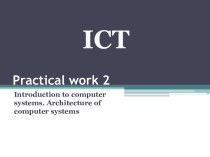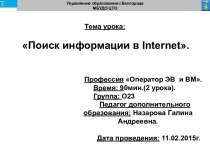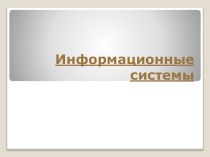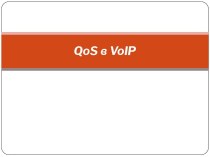- Главная
- Разное
- Бизнес и предпринимательство
- Образование
- Развлечения
- Государство
- Спорт
- Графика
- Культурология
- Еда и кулинария
- Лингвистика
- Религиоведение
- Черчение
- Физкультура
- ИЗО
- Психология
- Социология
- Английский язык
- Астрономия
- Алгебра
- Биология
- География
- Геометрия
- Детские презентации
- Информатика
- История
- Литература
- Маркетинг
- Математика
- Медицина
- Менеджмент
- Музыка
- МХК
- Немецкий язык
- ОБЖ
- Обществознание
- Окружающий мир
- Педагогика
- Русский язык
- Технология
- Физика
- Философия
- Химия
- Шаблоны, картинки для презентаций
- Экология
- Экономика
- Юриспруденция
Что такое findslide.org?
FindSlide.org - это сайт презентаций, докладов, шаблонов в формате PowerPoint.
Обратная связь
Email: Нажмите что бы посмотреть
Презентация на тему Методические рекомендации по Созданию сайта
Содержание
- 2. Подключение к FTP серверу с помощью File ZillaЭту программу можно скачать с Интернета
- 3. Соединение с FTPсерверомОткрыть File Zilla .Необходимо заполнить:Сервер:
- 5. 1.В любом удобном для Вас месте создать
- 6. Интерфейс программы“Работаем в режиме КонструктораЭта программа работает
- 7. Можно задать фон страницыВесь текст сначала печатать
- 8. Для работы с программой нужно знать «язык гипертекстовой разметки – HTML»
- 9. Рассмотрим html-код нашей пробной страницыЗаголовок страницыТаблица,tr и td – строки и ячейки таблицы Размер шрифтаВид шрифта
- 10. Чтобы вставить рисунок (анимацию, фото и т.д.),
- 11. Вставка гиперссылкиПрежде, чем сделать гиперссылку на какой
- 13. Когда вставили гиперссылку, необходимо прописать её в
- 14. Пополнение сайтаКогда Вы изменили всё, что хотели,
- 15. Скачать презентацию
- 16. Похожие презентации
Подключение к FTP серверу с помощью File ZillaЭту программу можно скачать с Интернета



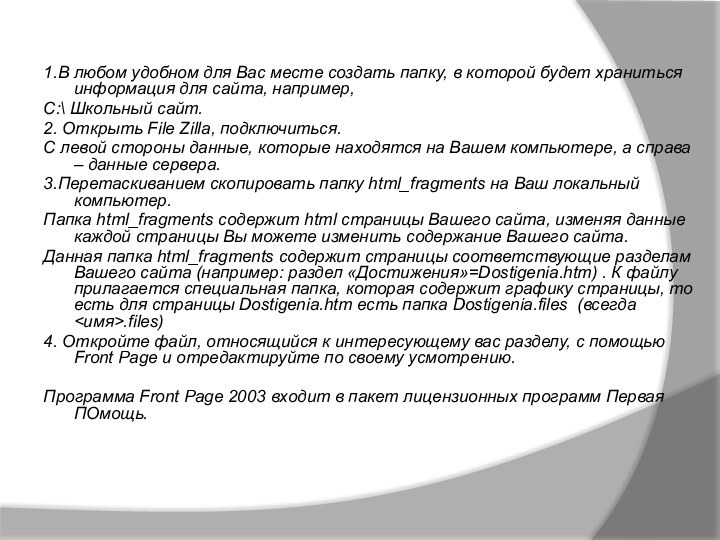
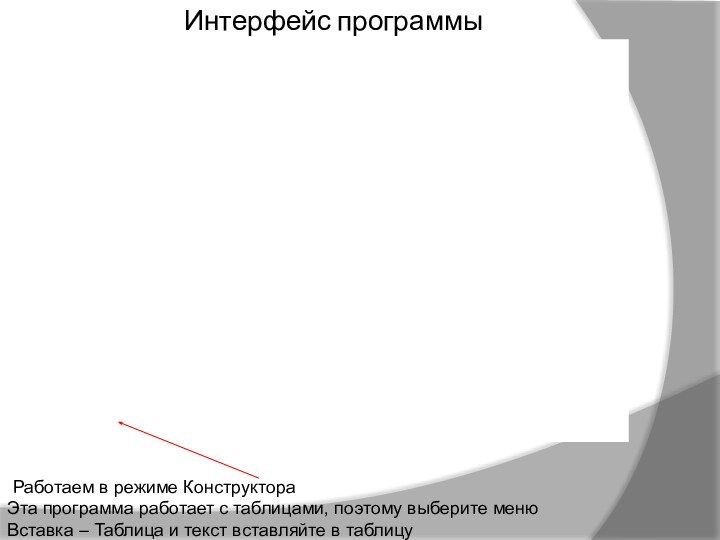
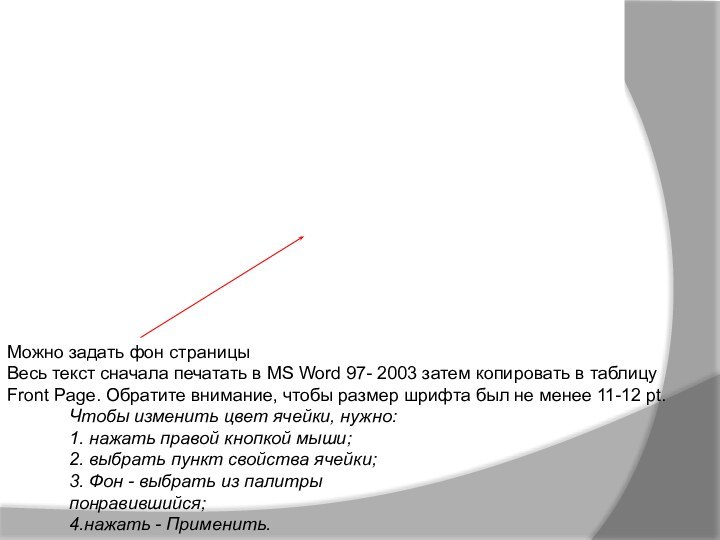
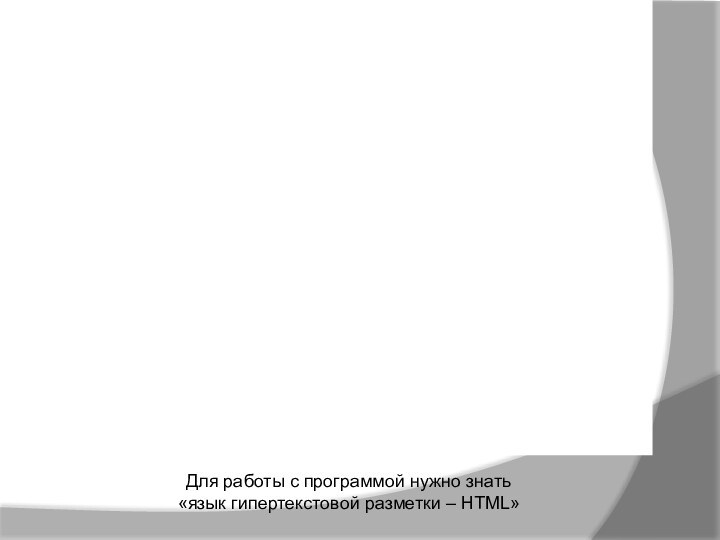
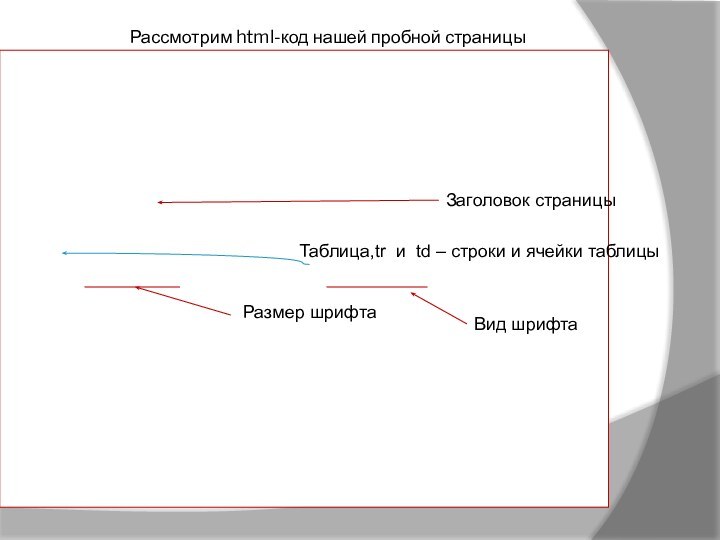


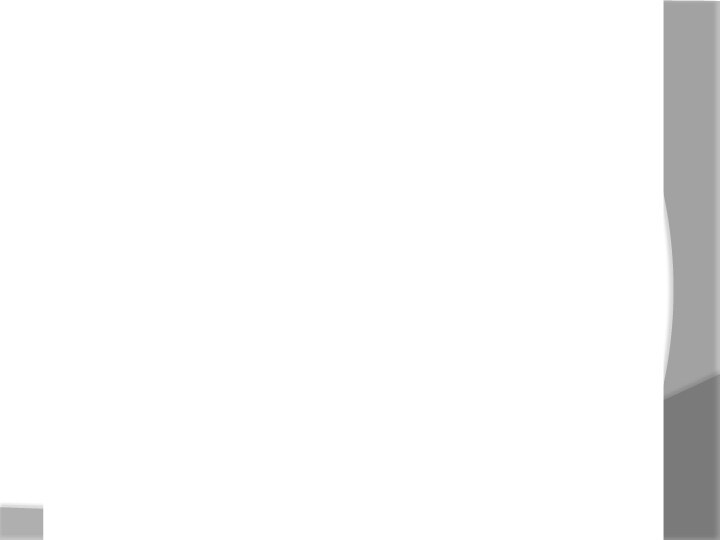
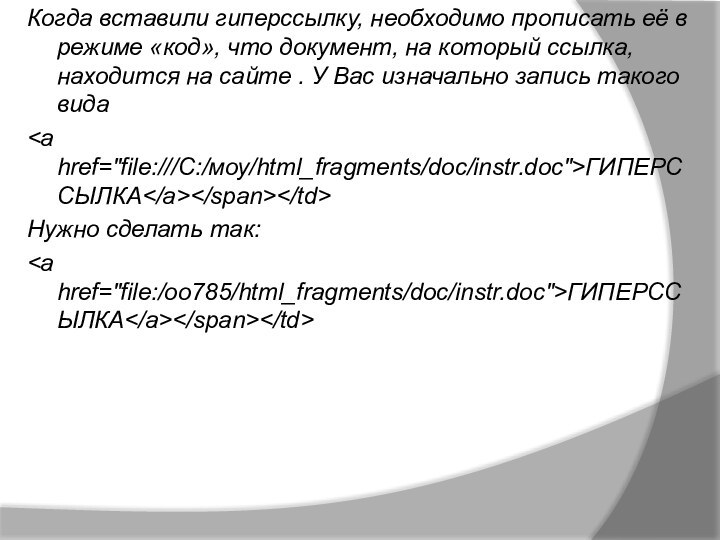


Слайд 3
Соединение с FTPсервером
Открыть File Zilla .
Необходимо заполнить:
Сервер: (у
всех одинаковый) ftp.altrrc.ru
Пользователь: (имя Вашего сайта, начинается с букв
«оо»)Пароль: пароль ftp.
Порт: 21
Нажать: Быстрое соединение.
Слайд 5 1.В любом удобном для Вас месте создать папку,
в которой будет храниться информация для сайта, например,
C:\
Школьный сайт.2. Открыть File Zilla, подключиться.
С левой стороны данные, которые находятся на Вашем компьютере, а справа – данные сервера.
3.Перетаскиванием скопировать папку html_fragments на Ваш локальный компьютер.
Папка html_fragments содержит html страницы Вашего сайта, изменяя данные каждой страницы Вы можете изменить содержание Вашего сайта.
Данная папка html_fragments содержит страницы соответствующие разделам Вашего сайта (например: раздел «Достижения»=Dostigenia.htm) . К файлу прилагается специальная папка, которая содержит графику страницы, то есть для страницы Dostigenia.htm есть папка Dostigenia.files (всегда <имя>.files)
4. Откройте файл, относящийся к интересующему вас разделу, с помощью Front Page и отредактируйте по своему усмотрению.
Программа Front Page 2003 входит в пакет лицензионных программ Первая ПОмощь.
Слайд 6
Интерфейс программы
“Работаем в режиме Конструктора
Эта программа работает с
таблицами, поэтому выберите меню
Вставка – Таблица и текст
вставляйте в таблицу
Слайд 7
Можно задать фон страницы
Весь текст сначала печатать в
MS Word 97- 2003 затем копировать в таблицу
Front
Page. Обратите внимание, чтобы размер шрифта был не менее 11-12 pt.Чтобы изменить цвет ячейки, нужно:
1. нажать правой кнопкой мыши;
2. выбрать пункт свойства ячейки;
3. Фон - выбрать из палитры понравившийся;
4.нажать - Применить.
Слайд 9
Рассмотрим html-код нашей пробной страницы
Заголовок страницы
Таблица,tr и td
– строки и ячейки таблицы
Размер шрифта
Вид шрифта
Слайд 10 Чтобы вставить рисунок (анимацию, фото и т.д.), нужно
предварительно поместить его в соответствующую папку, прикреплённую к странице,
в которой вы редактируете в данный момент.1.Рисунок должен быть сжат "для Web страниц". (нужно рисунок открыть с помощью программы MS Office Picture Manager);
2. Выбрать пункт меню Рисунок - Сжать рисунок. Справа появится дополнительная вертикальная панель управления, в ней поставить флажок "Для Web страниц"
3. сохранить рисунок как... (в папку, прикреплённую к вашей страничке).
4.Во Front Page поставить курсор в нужное место, выбрать пункт меню Вставка - Рисунок - Из файла.
Открыть папку html_fragments и папку, куда вы сохранили рисунок.
!!!Выбрать формат *JPG, затем нужный рисунок и Ok'.
Далее переходим в режим «код» (закладка внизу страницы) и находим тег “scr” – отвечает за графику на странице. Его легко можно найти, если выделить рисунок, а затем перейти на вкладку «код», этот тег тоже будет выделен.
Вам нужно внести небольшие изменения в этот тег, нужно указать, что этот рисунок находится на Вашем сайте, а не на локальном компьютере. Должно быть написано так:

оо785 – имя Вашего сайта;
html_fragments-папка, в которой находится вся информация по вашему сайту;
Students_tvorch.files – папка, в которой находится выбранный Вами рисунок
av66854qw.gif – имя рисунка (gif – это расширение для анимированных рисунков)
Вообще необходимо все фото, рисунки переводить в формат Jpeg.
Когда Вы внесёте изменения в закладке «код», то рисунок будет в виде квадрата с крестиком, то есть просмотр данного рисунка доступен будет, только после отправки его на сайт.
Слайд 11
Вставка гиперссылки
Прежде, чем сделать гиперссылку на какой –
либо документ, необходимо этот документ (напечатанный и сохранённый как
Word 97-2003 , причём название документа должно быть напечатано латинскими буквами, иначе при открытии этого документа на сайте будет написано вместо названия на русском языке непонятная «абра – кадабра», состоящая из различных символов) поместить в папку doc, которая находится в папке html_fragments.Выделить объект, на котором хотите сделать ссылку и пр. кнопкой мыши - Гиперссылка
Слайд 13 Когда вставили гиперссылку, необходимо прописать её в режиме
«код», что документ, на который ссылка, находится на сайте
. У Вас изначально запись такого видаГИПЕРССЫЛКА
Нужно сделать так:
ГИПЕРССЫЛКА